组策略软件限制策略
- 格式:docx
- 大小:216.56 KB
- 文档页数:31

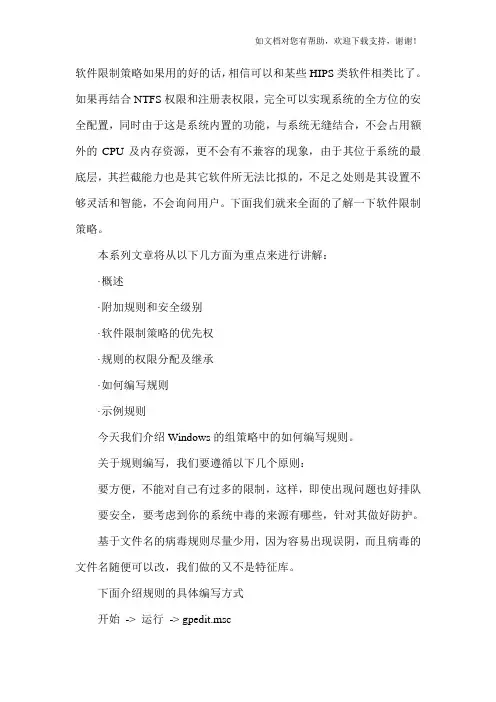
软件限制策略如果用的好的话,相信可以和某些HIPS类软件相类比了。
如果再结合NTFS权限和注册表权限,完全可以实现系统的全方位的安全配置,同时由于这是系统内置的功能,与系统无缝结合,不会占用额外的CPU及内存资源,更不会有不兼容的现象,由于其位于系统的最底层,其拦截能力也是其它软件所无法比拟的,不足之处则是其设置不够灵活和智能,不会询问用户。
下面我们就来全面的了解一下软件限制策略。
本系列文章将从以下几方面为重点来进行讲解:·概述·附加规则和安全级别·软件限制策略的优先权·规则的权限分配及继承·如何编写规则·示例规则今天我们介绍Windows的组策略中的如何编写规则。
关于规则编写,我们要遵循以下几个原则:要方便,不能对自己有过多的限制,这样,即使出现问题也好排队要安全,要考虑到你的系统中毒的来源有哪些,针对其做好防护。
基于文件名的病毒规则尽量少用,因为容易出现误阴,而且病毒的文件名随便可以改,我们做的又不是特征库。
下面介绍规则的具体编写方式开始-> 运行-> gpedit.msc在左边的窗口中依次展开计算机配置-> Windows设置-> 安全设置-> 软件限制策略。
如果你之前没有进行过设置,那么在软件限制策略上点右键,选择创建新的策略。
然后在其它规则上右键点击,选择新路径规则既可以进行规则的创建了。
规则的设置很简单,就五个安全级别,根据你自己的需要设置即可。
难点主要是规则的正确性和有效性,这个得靠多多实践来提升了。
另外提醒一下,大家在设置规则时,注意不要更改以下4条系统默认规则同时还要考虑它们的影响:·%HKEY_LOCAL_MACHINE\SOFTWARE\Microsoft\Windows NT\CurrentVersion\SystemRoot% 路径不受限的·%HKEY_LOCAL_MACHINE\SOFTWARE\Microsoft\Windows NT\CurrentVersion\SystemRoot%*.exe 路径不受限的·%HKEY_LOCAL_MACHINE\SOFTWARE\Microsoft\Windows NT\CurrentVersion\SystemRoot%System32\*.exe 路径不受限的·%HKEY_LOCAL_MACHINE\SOFTWARE\Microsoft\Windows\Cur rentVersion\ProgramFilesDir% 路径不受限的相当于规则:·%SystemRoot% 不受限的整个Windows目录不受限·%SystemRoot%\*.exe 不受限的Windows下的exe文件不受限·%SystemRoot%\System32\*.exe 不受限的System32下的exe文件不受限·%ProgramFiles% 不受限的整个ProgramFiles目录不受限这里要注意的一点是规则在新添加或者进行修改以后根据不同的机器,会在一至两分钟内生效,不会立即生效,如果长时间不生效,我们可以通过注销,重新登陆来生效,也可以使用命令gpupdate /force 来强制刷新。
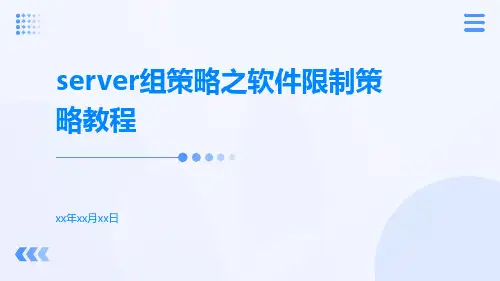
server组策略之软件限制策略教程xx年xx月xx日•软件限制策略的基础•软件限制策略的配置•软件限制策略的常见问题及解决方案•软件限制策略的实例应用目录01软件限制策略的基础软件限制策略是一种Server组策略,用于限制用户在服务器上使用和安装软件的权限。
根据限制范围,软件限制策略可分为基本策略和详细策略两种类型,其中基本策略限制用户使用某个软件类别,而详细策略则限制用户使用特定的软件应用程序。
定义与分类策略位置及配置软件限制策略在组策略中的位置计算机配置>管理模板>系统>软件限制策略。
在软件限制策略中,可以配置三种类型的策略灰名单、黑名单和白名单。
其中灰名单是介于黑名单和白名单之间的软件,黑名单是禁止使用的软件,白名单是可以使用的软件。
软件限制策略的规则包括:所有用户、所有软件、所有位置、所有版本、所有应用程序。
在例外中,可以添加允许使用某个软件应用程序的规则,以覆盖软件限制策略中的限制。
策略规则和例外02软件限制策略的配置软件限制策略可以通过配置文件和路径限制,控制特定软件或文件夹的访问权限,保障系统安全性。
总结词文件和路径限制是软件限制策略最常用的手段之一。
管理员可以通过在组策略中设置“软件限制策略”-“不允许指定的软件访问”或“只允许指定的软件访问”两个选项,来实现对特定软件或文件夹的访问控制。
详细描述文件和路径限制总结词哈希值限制是通过配置文件或文件夹的哈希值,实现对特定文件的访问控制,进一步增强系统安全性。
详细描述哈希值限制是一种更为高级的软件限制策略方法。
管理员可以通过在组策略中设置“软件限制策略”-“基于哈希值的软件限制策略”选项,并添加相应的哈希值来实现对特定文件的访问控制。
哈希值限制总结词证书限制是通过配置数字证书,实现对软件的签名和身份认证,提高软件的安全性和可信度。
详细描述证书限制通常用于对软件发布者的身份进行验证和确认。
管理员可以通过在组策略中设置“软件限制策略”-“证书限制”选项,并添加相应的证书来验证软件的签名和身份,从而实现对软件的访问控制。
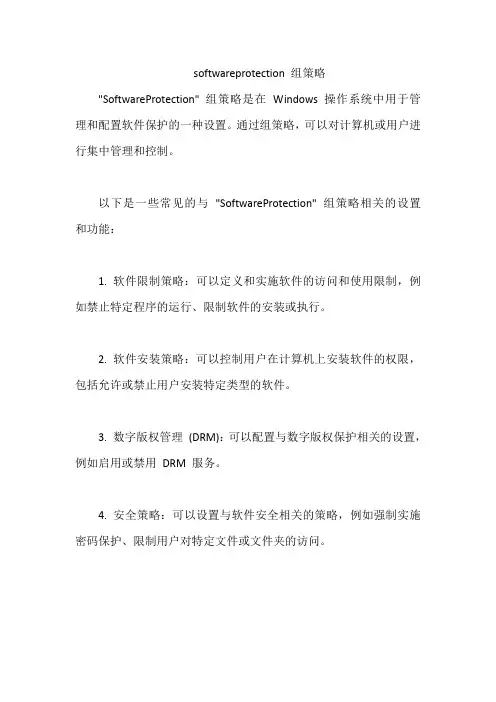
softwareprotection 组策略
"SoftwareProtection" 组策略是在Windows 操作系统中用于管理和配置软件保护的一种设置。
通过组策略,可以对计算机或用户进行集中管理和控制。
以下是一些常见的与"SoftwareProtection" 组策略相关的设置和功能:
1. 软件限制策略:可以定义和实施软件的访问和使用限制,例如禁止特定程序的运行、限制软件的安装或执行。
2. 软件安装策略:可以控制用户在计算机上安装软件的权限,包括允许或禁止用户安装特定类型的软件。
3. 数字版权管理(DRM):可以配置与数字版权保护相关的设置,例如启用或禁用DRM 服务。
4. 安全策略:可以设置与软件安全相关的策略,例如强制实施密码保护、限制用户对特定文件或文件夹的访问。
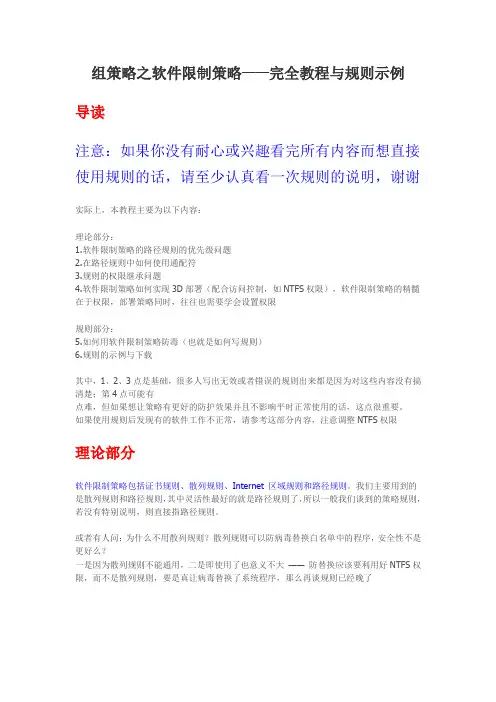
组策略之软件限制策略——完全教程与规则示例导读注意:如果你没有耐心或兴趣看完所有内容而想直接使用规则的话,请至少认真看一次规则的说明,谢谢实际上,本教程主要为以下内容:理论部分:1.软件限制策略的路径规则的优先级问题2.在路径规则中如何使用通配符3.规则的权限继承问题4.软件限制策略如何实现3D部署(配合访问控制,如NTFS权限),软件限制策略的精髓在于权限,部署策略同时,往往也需要学会设置权限规则部分:5.如何用软件限制策略防毒(也就是如何写规则)6.规则的示例与下载其中,1、2、3点是基础,很多人写出无效或者错误的规则出来都是因为对这些内容没有搞清楚;第4点可能有点难,但如果想让策略有更好的防护效果并且不影响平时正常使用的话,这点很重要。
如果使用规则后发现有的软件工作不正常,请参考这部分内容,注意调整NTFS权限理论部分软件限制策略包括证书规则、散列规则、Internet 区域规则和路径规则。
我们主要用到的是散列规则和路径规则,其中灵活性最好的就是路径规则了,所以一般我们谈到的策略规则,若没有特别说明,则直接指路径规则。
或者有人问:为什么不用散列规则?散列规则可以防病毒替换白名单中的程序,安全性不是更好么?一是因为散列规则不能通用,二是即使用了也意义不大——防替换应该要利用好NTFS权限,而不是散列规则,要是真让病毒替换了系统程序,那么再谈规则已经晚了一.环境变量、通配符和优先级关于环境变量(假定系统盘为C盘)%USERPROFILE% 表示C:\Documents and Settings\当前用户名%HOMEPATH% 表示C:\Documents and Settings\当前用户名%ALLUSERSPROFILE% 表示C:\Documents and Settings\All Users%ComSpec% 表示C:\WINDOWS\System32\cmd.exe%APPDATA% 表示C:\Documents and Settings\当前用户名\Application Data %ALLAPPDATA% 表示C:\Documents and Settings\All Users\Application Data %SYSTEMDRIVE% 表示C:%HOMEDRIVE% 表示C:%SYSTEMROOT% 表示C:\WINDOWS%WINDIR% 表示C:\WINDOWS%TEMP% 和%TMP% 表示C:\Documents and Settings\当前用户名\Local Settings\Temp%ProgramFiles% 表示C:\Program Files%CommonProgramFiles% 表示C:\Program Files\Common Files关于通配符:Windows里面默认* :任意个字符(包括0个),但不包括斜杠? :1个或0个字符几个例子*\Windows 匹配C:\Windows、D:\Windows、E:\Windows 以及每个目录下的所有子文件夹。
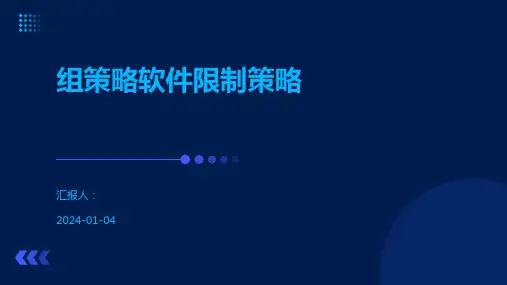

对于Windows的组策略,也许⼤家使⽤的更多的只是“管理模板”⾥的各项功能。
对于“软件限制策略”相信⽤过的筒⼦们不是很多。
软件限制策略如果⽤的好的话,相信可以和某些HIPS类软件相类⽐了。
如果再结合NTFS权限和注册表权限,完全可以实现系统的全⽅位的安全配置,同时由于这是系统内置的功能,与系统⽆缝结合,不会占⽤额外的CPU及内存资源,更不会有不兼容的现象,由于其位于系统的最底层,其拦截能⼒也是其它软件所⽆法⽐拟的,不⾜之处则是其设置不够灵活和智能,不会询问⽤户。
下⾯我们就来全⾯的了解⼀下软件限制策略。
本系列⽂章将从以下⼏⽅⾯为重点来进⾏讲解: ·概述 ·附加规则和安全级别 ·软件限制策略的优先权 ·规则的权限分配及继承 ·如何编写规则 ·⽰例规则 今天我们先介绍Windows组策略中的软件限制策略的概述、附加规则和安全级别。
1、概述 使⽤“软件限制策略”,通过标识并指定允许哪些应⽤程序运⾏,可以保护您的计算机环境免受不可信任的代码的侵扰。
通过散列规则、证书规则、路径规则和Internet 区域规则,就⽤程序可以在策略中得到标识。
默认情况下,软件可以运⾏在两个级别上:“不受限制的”与“不允许的”。
在本⽂中我们主要⽤到的是路径规则和散列规则,⽽路径规则呢则是这些规则中使⽤最为灵活的,所以后⽂中如果没有特别说明,所有规则指的都是路径规则。
2、附加规则和安全级别 ·附加规则 在使⽤软件限制策略时,使⽤以下规则来对软件进⾏标识: ·证书规则 软件限制策略可以通过其签名证书来标识⽂件。
证书规则不能应⽤到带有 .exe 或 .dll 扩展名的⽂件。
它们可以应⽤到脚本和 Windows 安装程序包。
可以创建标识软件的证书,然后根据安全级别的设置,决定是否允许软件运⾏。
·路径规则 路径规则通过程序的⽂件路径对其进⾏标识。
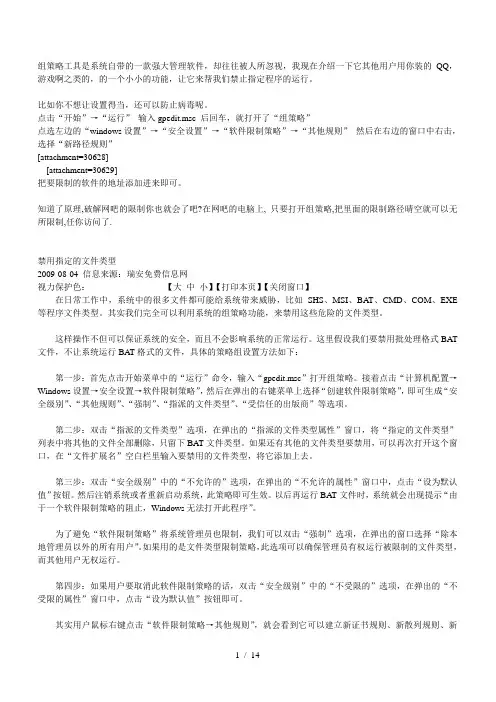
组策略工具是系统自带的一款强大管理软件,却往往被人所忽视,我现在介绍一下它其他用户用你装的QQ,游戏啊之类的,的一个小小的功能,让它来帮我们禁止指定程序的运行。
比如你不想让设置得当,还可以防止病毒呢。
点击“开始”→“运行”输入gpedit.msc 后回车,就打开了“组策略”点选左边的“windows设置”→“安全设置”→“软件限制策略”→“其他规则”然后在右边的窗口中右击,选择“新路径规则”[attachment=30628][attachment=30629]把要限制的软件的地址添加进来即可。
知道了原理,破解网吧的限制你也就会了吧?在网吧的电脑上, 只要打开组策略,把里面的限制路径晴空就可以无所限制,任你访问了.禁用指定的文件类型2009-08-04 信息来源:瑞安免费信息网视力保护色:【大中小】【打印本页】【关闭窗口】在日常工作中,系统中的很多文件都可能给系统带来威胁,比如SHS、MSI、BAT、CMD、COM、EXE 等程序文件类型。
其实我们完全可以利用系统的组策略功能,来禁用这些危险的文件类型。
这样操作不但可以保证系统的安全,而且不会影响系统的正常运行。
这里假设我们要禁用批处理格式BA T 文件,不让系统运行BAT格式的文件,具体的策略组设置方法如下:第一步:首先点击开始菜单中的“运行”命令,输入“gpedit.msc”打开组策略。
接着点击“计算机配置→Windows设置→安全设置→软件限制策略”,然后在弹出的右键菜单上选择“创建软件限制策略”,即可生成“安全级别”、“其他规则”、“强制”、“指派的文件类型”、“受信任的出版商”等选项。
第二步:双击“指派的文件类型”选项,在弹出的“指派的文件类型属性”窗口,将“指定的文件类型”列表中将其他的文件全部删除,只留下BAT文件类型。
如果还有其他的文件类型要禁用,可以再次打开这个窗口,在“文件扩展名”空白栏里输入要禁用的文件类型,将它添加上去。
第三步:双击“安全级别”中的“不允许的”选项,在弹出的“不允许的属性”窗口中,点击“设为默认值”按钮。
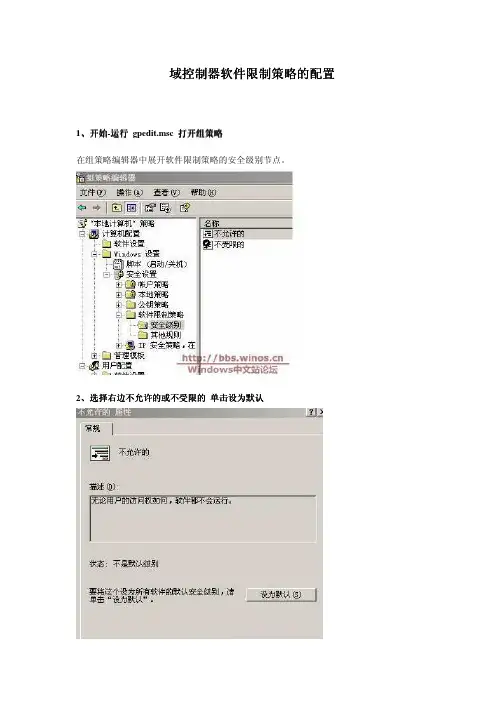
域控制器软件限制策略的配置
1、开始-运行gpedit.msc 打开组策略
在组策略编辑器中展开软件限制策略的安全级别节点。
2、选择右边不允许的或不受限的单击设为默认
打开对话框 单击浏览按钮导入3、单击其他规则
单击新建哈希规则 打开对话框
选择上方的操作选项 单击新建哈希规则
单击其他规则 选择上方的操作选项
要限制的文件
要限制的文件
单击新建路径规则,,可以在路径文本框中文件路径或注册表路径如果使用注册表路径4、单击新建路径规则
必须用%江注册表路径括起来 ...
5、软件策略里面有个指派的文件类型选项根据自己的需要可以在里面添加或删除文件后缀名
6、双击强制选项打开强制属性对话框选择软件限制策略应用的范围和用户
7、在受信任的发布者属性里面可以选择软件发布者的用户选项
在受信任的发布者属性里面可以选择软件发布者的用户选项,,并选择证书发行商的检查项目。

《server组策略之软件限制策略教程》•软件限制策略概述•软件限制策略的核心概念•软件限制策略的配置步骤•软件限制策略的疑难解析•软件限制策略的应用案例目•总结与展望录01软件限制策略概述软件限制策略是一种安全设置,用于限制应用程序的安装和使用。
软件限制策略通过在组策略中设置相关的策略选项,对应用程序的安装、运行和卸载进行限制。
1 2 3通过限制不受信任的软件安装和运行,可以减少系统遭受恶意软件攻击的风险。
保护系统安全软件限制策略可以限制应用程序的安装、运行和卸载,从而有效控制应用程序的行为。
控制应用程序行为通过限制不必要的软件启动和运行,可以提高系统的启动速度和运行效率。
提高系统性能基于安全标识符(SID)进行限制软件限制策略通过在组策略中设置特定的安全标识符(SID),然后将这些SID与不受信任的软件相关联,从而实现限制。
基于哈希值进行限制软件限制策略还可以通过设置特定的哈希值,对应用程序进行限制。
当应用程序安装时,系统会将其与预先设置的哈希值进行比较,如果匹配则允许安装,否则会禁止安装。
02软件限制策略的核心概念VS通过软件限制策略,管理员可以定义不同的类型,例如:应用程序、协议、URL或通配符,以限制特定软件或协议的使用。
可以根据需要自定义软件限制策略,以适应特定的网络环境和安全要求。
管理员可以定义软件限制策略的规则,例如:只允许运行特定的软件、禁止使用某些协议或限制特定软件的运行时间。
可以基于时间、用户或计算机设置规则,以及根据不同的条件组合进行限制,实现精细化的软件控制。
软件限制策略的常见应用场景防止内部网络被外部恶意软件入侵,保护网络安全。
限制特定软件的使用,例如:禁止使用USB存储设备,以防止数据泄露。
控制员工使用聊天工具、在线游戏等非工作软件的场景,提高工作效率。
03软件限制策略的配置步骤VS点击“开始”菜单,在搜索框中输入“gpedit.msc”,打开“组策略”编辑器。
在“组策略”编辑器中,依次展开“计算机配置”和“Windows 设置”节点。

软件的限制和其破解方法图/文蒋寿盈[本文中涉及的一些知识可能会对计算机的正常操作产生影响,请做好注册表和组策略的备份,谨慎使用。
][本文仅供学习交流之用切勿用于非法途径!]大学生活丰富多彩,打游戏自然也是寝室娱乐项目中必不可少的。
前些天临近考试,寝室长为了让大家安心复习迎考,在网上搜了半天竟然把游戏给封了,当室友们打开游戏时提示“本次操作由于这台计算机的限制而被取消。
请与您的系统管理员联系。
”在紧张的学习生活中,稍微打打游戏还是需要的,于是他们找到了我。
经过我的一番打量和尝试,我终于知道了其中的奥秘。
在下文中,笔者将用具体事例带您了解Windows XP客户端的软件限制策略和映像劫持(Image File Execution Options),当然在开始之前,先让我们来了解一些相关知识。
一、映像劫持以及其基本原理所谓的IFEO就是Image File Execution Options,位于注册表HKEY_LOCAL_MACHINE\SOFTWARE\Microsoft\WindowsNT\CurrentVersion\Image File Execution Options。
Windows XP系统在试图执行一个从命令行调用的可执行文件运行请求时,先会检查运行程序是不是可执行文件,如果是,IFEO才会检查格式,然后再检查该可执行文件是否存在。
如果不存在的话,它会提示系统找不到文件或者是“指定的路径不正确等等。
二、散列的含义及其算法Hash,一般翻译作"散列",也有直接音译为"哈希"的,就是把任意长度的输入(又叫做预映射,pre-image),通过散列算法,变换成固定长度的输出,该输出就是散列值。
了解了hash基本定义,就不能不提到一些著名的hash算法,MD5 和SHA1 可以说是目前应用最广泛的Hash算法,而它们都是以MD4 为基础设计的。
MD5(RFC 1321)是Ronald Rivest于1991年对MD4的改进版本。
组策略软件限制策略以阻止病毒入侵Final revision on November 26, 2020一、软件限制策略的作用首先说一下H I P S的3 D A D——程序保护保护应用程序不被恶意修改、删除、注入FD——文件保护保护关键的文件不被恶意修改、删除,禁止恶意程序创建和读取文件R D——注册表保护保护注册表关键位置不被恶意修改、读取、删除XP系统软件限制策略可以做到上面的AD与FD,至于RD,可以通过注册表权限设置来实现因此可以说,X P本身就具备3D功能,只是不被大家所熟悉。
二、软件限制策略的优劣势1、优势优势是很明显的,它是系统的一部分,不存在兼容性问题,不占用内存,属于系统最底层保护,保护能力远不是H I P S可以比拟的2、劣势劣势也很明显,与HIPS相比,它不够灵活和智能,不存在学习模式,它只会默认阻止或放行,不会询问用户,若规则设置不当,可能导致某些程序不能运行三、软件限制策略规则编写实例我直接以一些最常见的例子来说明1、首先要学会系统通配符、环境变量的含义,以及软件限制策略规则的优先级关于这一点,大家可以看“2楼”2、如何阻止恶意程序运行首先要注意,恶意程序一般会藏身在什么地方:\分区根目录C:\W I N D O W S(后面讲解一律以系统在C盘为例)C:\W I N D O W S\s y s t e m3 2 C:\D o c u m e n t s a n d S e t t i n g s\A d m i n i s t r a t o rC:\D oc um en ts a nd S et ti n g s\A d min i str ator\Ap pli catio n Data C:\D o c u m e n t s a n d S e t t i n g s\A l l U s e r s C:\D o c u m e n t s a n d S e t t i n g s\A l l U s e r s\A p p l i c a t i o n D a t a C:\Documents and Settings\Administrator\「开始」菜单\程序\启动C:\D oc um en ts a nd S et ti n gs\All Users\「开始」菜单\程序\启动C:\P r o g r a m F i l e s C:\P r o g r a m F i l e s\C o m m o n F i l e s注意:C:\D o c u m e n t s a n d S e t t i n g s\A d m i n i s t r a t o r C:\D oc um en ts a nd S et ti n g s\A d min i str ator\Ap pli catio n D ata C:\D o c u m e n t s a n d S e t t i n g s\A l l U s e r s C:\D o c u m e n t s a n d S e t t i n g s\A l l U s e r s\A p p l i c a t i o n D a t a C:\Documents and Settings\Administrator\「开始」菜单\程序\启动C:\D oc um en ts and Settings\All Users\「开始」菜单\程序\启动C:\P r o g r a m F i l e s C:\P r o g r a m F i l e s\C o m m o n F i l e s 这8个路径下是没有可执行文件的,只有在它们的子目录下才有可能存在可执行文件,那么基于这一点,规则就容易写了%A L L A P P D A T A%\*.*不允许的%A L L U S E R S P R O F I L E%\*.*不允许的%A L L U S E R P R O F I L E%\「开始」菜单\程序\启动\*.*不允许的%A P P D A T A%\*.*不允许的%U S E R S P R O F I L E%\*.* %U S E R P R O F I L E%\「开始」菜单\程序\启动\*.*不允许的%P r o g r a m F i l e s%\*.*不允许的%C o m m o n P r o g r a m F i l e s%\*.*不允许的那么对于C:\W I N D O W S C:\W I N D O W S\s y s t e m32这两个路径的规则怎么写呢C:\WINDOWS下只有、、摄像头程序、声卡管理程序是需要运行的,而其他都不需要运行则其规则可以这样写:%SYSTEMROOT%\*.* 不允许的(首先禁止C:\WINDOWS下运行可执行文件)C:\W I N D O W S\不受限的C:\W I N D O W S\不受限的C:\W I N D O W S\不受限的C:\W I N D O W S\不受限的(然后利用绝对路径优先级大于通配符路径的原则,设置上述几个排除规则,则,在C:\WINDOWS下,除了、、摄像头程序、声卡管理程序可以运行外,其他所有的可执行文件均不可运行)对于C:\WINDOWS\system32就不能像上面那样写规则了,在SYSTEM32下面很多系统必须的可执行文件,如果一个一个排除,那太累了。
组策略被限制, 组策略打开后几秒内自动关闭-------问题解决办法方法及解决办法1试着用第三方资源管理器找到mmc.exe并运行,或从任务管理器、DOS 访问 mmc.exe.因为修改了只运行许可的windows程序,所以从windows资源管理运行gpedit.msc 是不行的。
打开控制台1,选择文件-添加删除管理单元-在独立选项卡-选择添加-找到组策略对象编辑器。
完成确定,然后按照原先的方法修改策略。
如果要限制程序运行,最好还是用第三方工具吧。
方法及解决办法2运行 mmc ,找到gpedit.msc 点开来,然后保存,再去打开来看看.方法及解决办法31.用MMC控制台打不开吗?2.这个是找来的,你试试:A. 除了通过限制应用程序运行的策略外,还有许多操作都能使组策略在不经意间就会发生“自锁”现象。
如果是其他因素造成组策略发生“自锁”现象的话,我们该如何轻松解除呢?其实,所有对组策略的设置,都是基于系统注册表>的,因此对组策略任意分支的设置,都会在注册表的对应分支中有所体现;为此我们只要从修改注册表出发,就能轻松破解组策略的“自锁”现象:依次单击“开始”/“运行”命令,在弹出的系统运行对话框中,输入字符串命令“regedit”,单击“确定”按钮后,打开系统的注册表编辑窗口;在该窗口中,依次展开注册表分支HKEY_CURRENT_USER\Software\Policies\Microsoft\MMC\{8FC0B734-A0E1-11D1-A7D3-0000F87571E3},在随后弹出的如图2所示的窗口右侧区域中,你将看到一个“Restrict_Run”键值;用鼠标双击该键值,打开一个数值设置窗口,在其中输入数字“0”,最后单击“确定”按钮;此后,当你再次打开系统运行对话框,并在其中执行“gpedit.msc”命令时,你会发现自锁的组策略编辑窗口,现在可以被轻松打开了。
B.点开始,运行输入CMD回车在DOS提示符输入gpupdate /force然后回车就好了方法及解决办法4“本次操作由于这台计算机的限制而被取消。
组策略软件限制策略文档编制序号:[KKIDT-LLE0828-LLETD298-POI08]组策略——软件限制策略导读实际上,本教程主要为以下内容:理论部分:1.软件限制策略的路径规则的优先级问题2.在路径规则中如何使用通配符3.规则的权限继承问题4.软件限制策略如何实现3D部署(难点是NTFS权限),软件限制策略的精髓在于权限,如何部署策略也就是如何设置权限规则部分:5.如何用软件限制策略防毒(也就是如何写规则)6.规则的示例与下载理论部分软件限制策略包括证书规则、散列规则、Internet 区域规则和路径规则。
我们主要用到的是散列规则和路径规则,其中灵活性最好的就是路径规则了,所以一般我们谈到的策略规则,若没有特别说明,则直接指路径规则。
一.环境变量、通配符和优先级关于环境变量(假定系统盘为 C盘)%USERPROFILE%?? 表示 C:\Documents and Settings\当前用户名%HOMEPATH% 表示 C:\Documents and Settings\当前用户名%ALLUSERSPROFILE%?? 表示 C:\Documents and Settings\All Users%ComSpec% 表示 C:\WINDOWS\System32\%APPDATA%?? 表示 C:\Documents and Settings\当前用户名\Application Data%ALLAPPDATA%?? 表示 C:\Documents and Settings\All Users\Application Data %SYSTEMDRIVE% 表示 C:%HOMEDRIVE% 表示 C:%SYSTEMROOT%?? 表示 C:\WINDOWS%WINDIR% 表示 C:\WINDOWS%TEMP% 和 %TMP%?? 表示 C:\Documents and Settings\当前用户名\LocalSettings\Temp%ProgramFiles% 表示 C:\Program Files%CommonProgramFiles% 表示 C:\Program Files\Common Files关于通配符:Windows里面默认* :任意个字符(包括0个),但不包括斜杠:1个或0个字符几个例子*\Windows 匹配 C:\Windows、D:\Windows、E:\Windows 以及每个目录下的所有子文件夹。
C:\win* 匹配 C:\winnt、C:\windows、C:\windir 以及每个目录下的所有子文件夹。
*.vbs 匹配 Windows XP Professional 中具有此扩展名的任何应用程序。
C:\Application Files\*.* 匹配特定目录(Application Files)中的应用程序文件,但不包括Application Files的子目录关于优先级:1.绝对路径 > 通配符相对路径如 C:\Windows\ > *\Windows\2.文件型规则 > 目录型规则如若在Windows目录中,那么 > C:\Windows3.环境变量 = 相应的实际路径 = 注册表键值路径如 %ProgramFiles% = C:\Program Files= %HKEY_LOCAL_MACHINE\SOFTWARE\Microsoft\Windows\CurrentVersion\ProgramFiles Dir%4.散列规则比任何路径规则优先级都高总的来说,就是规则越匹配越优先注:1. 通配符 * 并不包括斜杠 \。
例如*\WINDOWS 匹配 C:\Windows,但不匹配C:\Sandbox\WINDOWS2. * 和 ** 是完全等效的,例如 **\**\abc = *\*\abc3. C:\abc\* 可以直接写为 C:\abc\ 或者 C:\abc,最后的* 是可以省去的,因为软件限制策略的规则可以直接匹配到目录。
4. 软件限制策略只对“指派的文件类型”列表中的格式起效。
例如 *.txt 不允许的,这样的规则实际上无效,除非你把TXT格式也加入“指派的文件类型”列表中。
5. * 和 *.* 是有区别的,后者要求文件名或路径必须含有“.”,而前者没有此限制,因此,*.* 的优先级比 * 的高6. :\* 与 :\*.* 是截然不同的,前者是指所有分区下的每个目录下的所有子文件夹,简单说,就是整个硬盘;而 :\*.* 仅包括所有分区下的带“.”的文件或目录,一般情况下,指的就是各盘根目录下的文件。
那非一般情况是什么呢请参考第7点7. :\*.* 中的“.”可能使规则范围不限于根目录。
这里需要注意的是:有“.”的不一定是文件,可以是文件夹。
例如 F:\,一样符合 :\*.*,所以规则对F:\下的所有文件及子目录都生效。
8.这是很多人写规则时的误区。
首先引用《组策略软件限制策略规则包编写之菜鸟入门(修正版)》里的一段:引用:4、如何保护上网的安全在浏览不安全的网页时,病毒会首先下载到IE缓存以及系统临时文件夹中,并自动运行,造成系统染毒,在了解了这个感染途径之后,我们可以利用软件限制策略进行封堵%SYSTEMROOT%\tasks\**\*.* 不允许的(这个是计划任务,病毒藏身地之一)%SYSTEMROOT%\Temp\**\*.* 不允许的%USERPROFILE%\Cookies\*.* 不允许的%USERPROFILE%\Local Settings\**\*.* 不允许的(这个是IE缓存、历史记录、临时文件所在位置)说实话,上面引用的部分不少地方都是错误的先不谈这样的规则能否保护上网安全,实际上这几条规则在设置时就犯了一些错误例如:%USERPROFILE%\Local Settings\**\*.* 不允许的可以看出,规则的原意是阻止程序从Local Settings(包括所有子目录)中启动现在大家不妨想想这规则的实际作用是什么?先参考注1和注2,** 和* 是等同的,而且不包含字符“\”。
所以,这里规则的实际效果是“禁止程序从Local Settings文件夹的一级子目录中启动”,不包括Local Settings根目录,也不包括二级和以下的子目录。
现在我们再来看看Local Settings的一级子目录有哪些:Temp、Temporary Internet Files、Application Data、History。
阻止程序从Temp根目录启动,直接的后果就是很多软件不能成功安装那么,阻止程序从Temporary Internet Files根目录启动又如何呢?实际上,由于IE的缓存并不是存放Temporary Internet Files根目录中,而是存于Temporary Internet Files的子目录的子目录里(-_-||),所以这种写法根本不能阻止程序从IE缓存中启动,是没有意义的规则若要阻止程序从某个文件夹及所有子目录中启动,正确的写法应该是:某目录\**某目录\*某目录\某目录9.引用::\ 不允许的这是流传的所谓防U盘病毒规则,事实上这条规则是没有作用的,关于这点在已经作了分析二.软件限制策略的3D的实现:“软件限制策略本身即实现AD,并通过NTFS权限实现FD,同时通过注册表权限实现RD,从而完成3D的部署”对于软件限制策略的AD限制,是由权限指派来完成的,而这个权限的指派,用的是微软内置的规则,即使我们修改“用户权限指派”项的内容,也无法对软件限制策略中的安全等级进行提权。
所以,只要选择好安全等级,AD部分就已经部署好了,不能再作干预而软件件限制策略的FD和RD限制,分别由NTFS权限、注册表权限来完成。
而与AD部分不同的是,这样限制是可以干预的,也就是说,我们可以通过调整NTFS和注册表权限来配置FD和RD,这就比AD部分要灵活得多。
小结一下,就是AD——用户权利指派FD——NTFS权限RD——注册表权限先说AD部分,我们能选择的就是采用哪种权限等级,微软提供了五种等级:不受限的、基本用户、受限的、不信任的、不允许的。
不受限的,最高的权限等级,但其意义并不是完全的不受限,而是“软件访问权由用户的访问权来决定”,即继承父进程的权限。
基本用户,基本用户仅享有“跳过遍历检查”的特权,并拒绝享有管理员的权限。
受限的,比基本用户限制更多,也仅享有“跳过遍历检查”的特权。
不信任的,不允许对系统资源、用户资源进行访问,直接的结果就是程序将无法运行。
不允许的,无条件地阻止程序执行或文件被打开很容易看出,按权限大小排序为不受限的 > 基本用户 > 受限的 > 不信任的 > 不允许的其中,基本用户、受限的、不信任的这三个安全等级是要手动打开的具体做法:打开注册表编辑器,展开至HKEY_LOCAL_MACHINE\SOFTWARE\Policies\Microsoft\Windows\Safer\CodeIdentifiers 新建一个DOWRD,命名为Levels,其值可以为0x10000 不允许的”级别不包含任何FD操作。
你可以对一个设定成“不允许的”文件进行读取、复制、粘贴、修改、删除等操作,组策略不会阻止,前提当然是你的用户级别拥有修改该文件的权限2.“不受限的”级别不等于完全不受限制,只是不受软件限制策略的附加限制。
事实上,“不受限的”程序在启动时,系统将赋予该程序的父进程的权限字,该程序所获得的访问令牌决定于其父进程,所以任何程序的权限将不会超过它的父进程。
权限的分配与继承:这里的讲解默认了一个前提:假设你的用户类型是管理员。
在没有软件限制策略的情况下,很简单,如果程序a启动程序b,那么a是b的父进程,b继承a的权限现在把a设为基本用户,b不做限制(把b设为不受限或者不对b设置规则效果是一样的)然后由a启动b,那么b的权限继承于a,也是基本用户,即:a(基本用户)-> b(不受限的) = b(基本用户)若把b设为基本用户,a不做限制,那么a启动b后,b仍然为基本用户权限,即a(不受限的)-> b(基本用户) = b(基本用户)可以看到,一个程序所能获得的最终权限取决于:父进程权限和规则限定的权限的最低等级,也就是我们所说的最低权限原则举一个例:若我们把IE设成基本用户等级启动,那么由IE执行的任何程序的权限都将不高于基本用户级别,只能更低。
所以就可以达到防范网马的效果——即使IE下载病毒并执行了,病毒由于权限的限制,无法对系统进行有害的更改,如果重启一下,那么病毒就只剩下尸体了。
甚至,我们还可以通过NTFS权限的设置,让IE无法下载和运行病毒,不给病毒任何的机会。